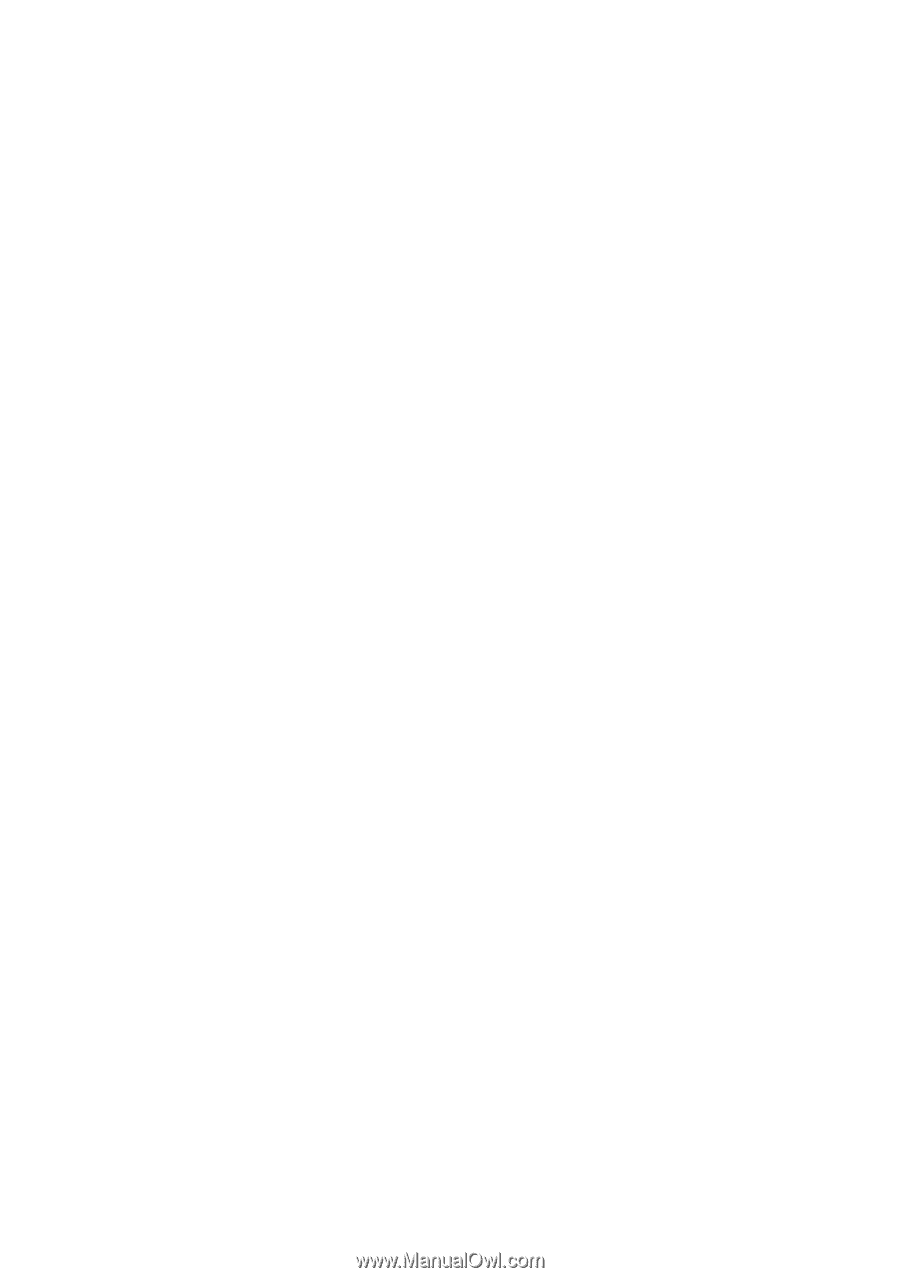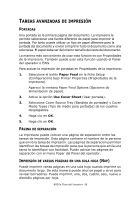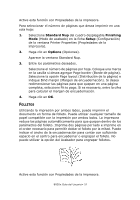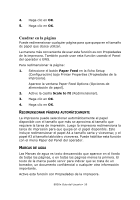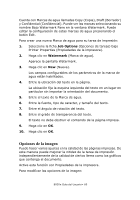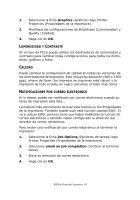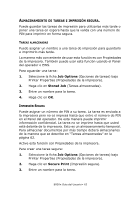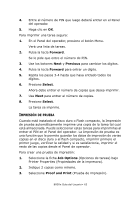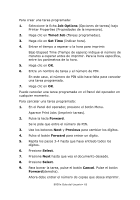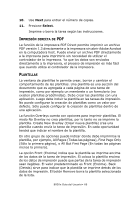Oki B930dn User's Guide (LA Spanish) - Page 67
Luminosidad y Contraste, Calidad, Notificaciones por correo electrónico, Graphics, Job Options
 |
View all Oki B930dn manuals
Add to My Manuals
Save this manual to your list of manuals |
Page 67 highlights
1. Seleccione la ficha Graphics (Gráficos) bajo Printer Properties (Propiedades de la impresora). 2. Modifique las configuraciones de Brightness (Luminosidad) y Quality (Calidad). 3. Haga clic en OK. LUMINOSIDAD Y CONTRASTE En el caso de PCL6 puede utilizar los deslizadores de luminosidad y contraste para cambiar estas configuraciones para todos los ítems, texto, gráficos o fotos. CALIDAD Puede cambiar la configuración de calidad en todas las versiones de los controladores de impresión. Esto incluye la resolución (600 o 1200 ppp), ahorro de tóner (los impresos se imprimen más claros) y la impresión de todo el texto en negro (oscurece el texto más claro) NOTIFICACIONES POR CORREO ELECTRÓNICO Si lo desea, puede ser notificado por correo electrónico cuando su tarea de impresión está lista. La manera más conveniente de usar esta función es con Propiedades de la impresora. También puede usar esta función usando EWS. Si va a utilizar EWS, primero tiene que haber habilitado la función de correo electrónico y también haber configurado la dirección del servidor de correo electrónico. Para recibir una notificación por correo electrónico al terminar la impresión: 1. Seleccione la ficha Job Options (Opciones de tareas) bajo Printer Properties (Propiedades de la impresora). 2. Seleccione email on job completion (notificar al terminar tarea). 3. Entre su dirección de correo electrónico. 4. Haga clic en OK. B930n Guía del Usuario> 61